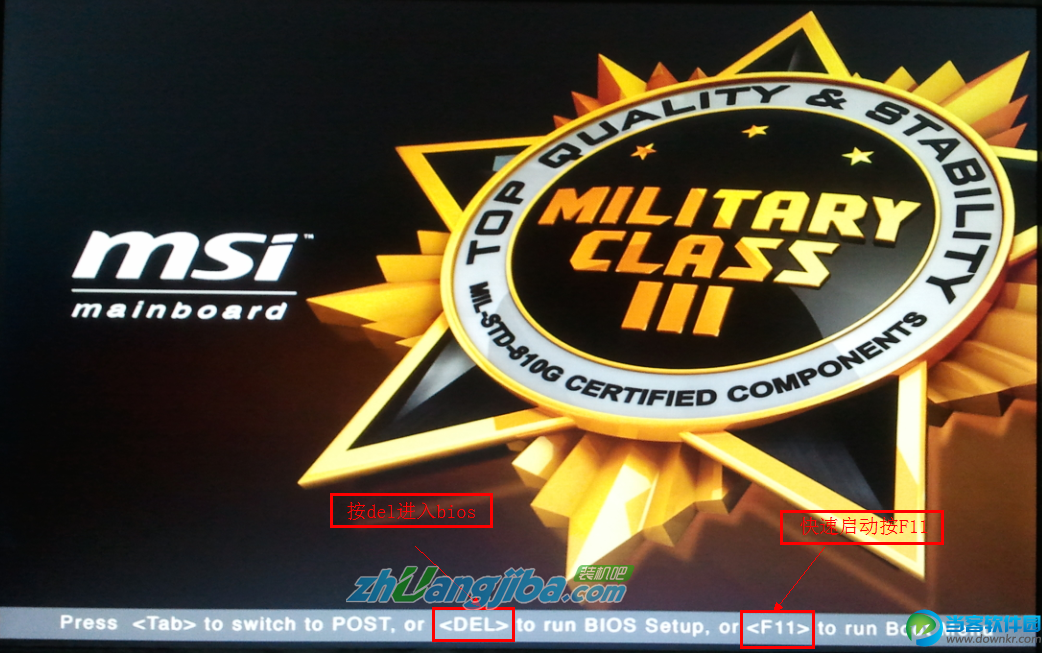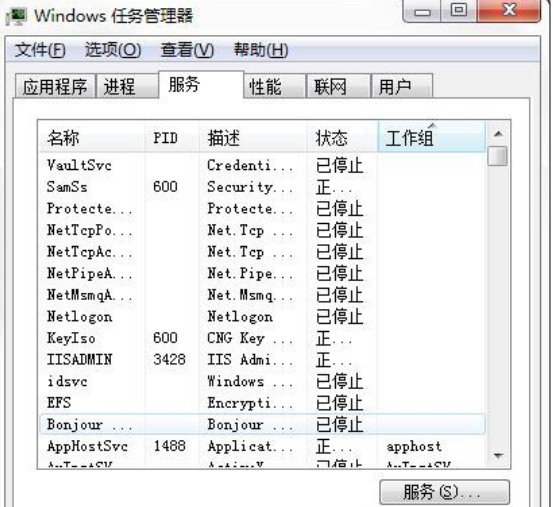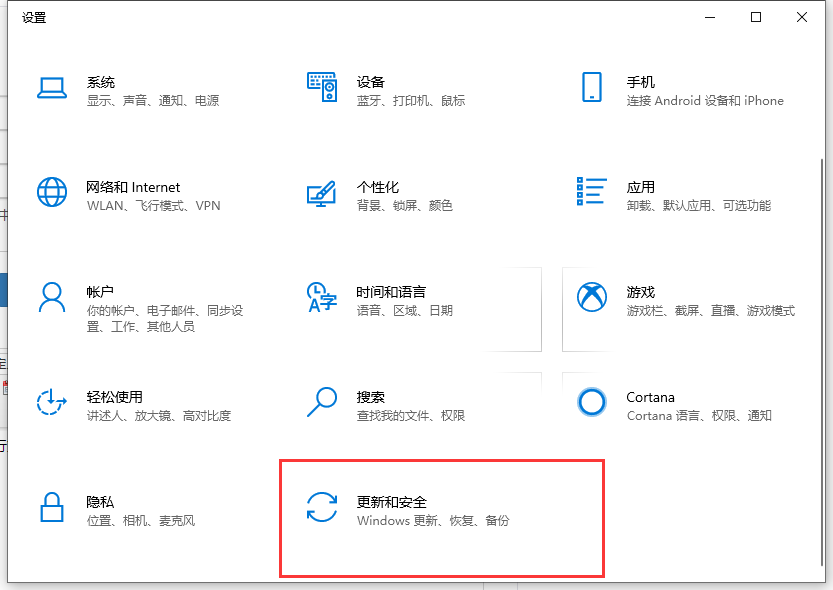- 编辑:飞飞系统
- 时间:2023-10-14
Windows 10的新用户遇到了很多问题。例如鼠标无法拖动文件,甚至双击鼠标仍然可以使用。如何研究和解决这个问题。有时会出现鼠标无法拖动文件的情况。非常麻烦。怎么解决呢?下面小编就为大家介绍一下如何解决Windows 10中鼠标无法拖动文件的问题。
在使用电脑的过程中,经常会用到拖拽文件,因为拖拽文件方便用户,也可以快速完成复制操作。不过,最近不少用户反映鼠标无法拖动文件。我应该怎么办?下面小编为大家带来图文并茂的如何解决Win10中鼠标无法拖动文件的问题。
win10鼠标无法拖动文件怎么解决
首先尝试按几次ESC,因为系统进程可能没有完全退出,也可能会导致出现这种情况。
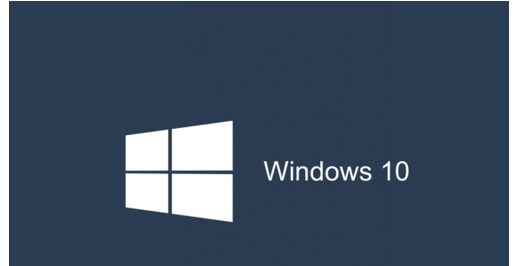
鼠标电脑图-1
重新连接鼠标。如果有多余的鼠标,也可以更换鼠标来确定硬件是否损坏。

无法拖动计算机图-2
快捷键win+r,在出现的运行命令中输入‘gpedit.msc’回车
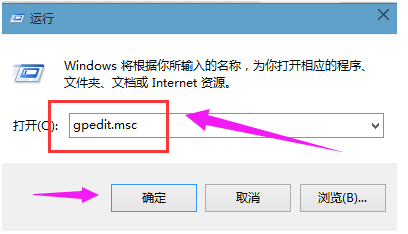
无法拖动计算机图-3
依次展开左侧面板:用户配置-管理模板-Windows组件-任务计划程序,然后单击“任务计划程序”选项(键盘Tab开关)
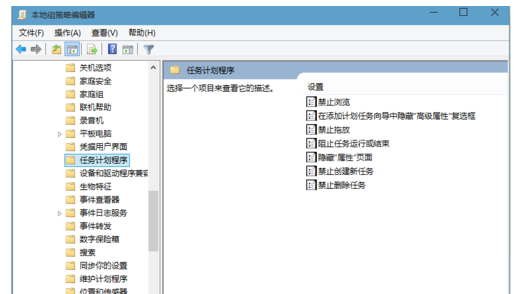
无法拖动计算机图-4
在右侧窗口中找到“禁用拖放”,右键单击并选择“编辑”
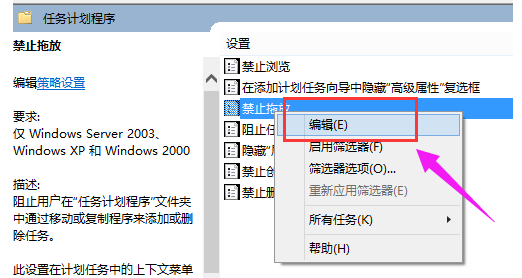
拖拽文件电脑插画-5
单击“未配置”或“已禁用”选项,然后单击“确定”按钮重新启动。
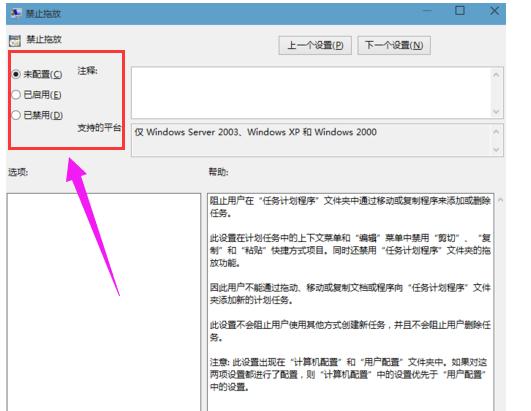
拖拽文件电脑插画-6
以上就是解决Windows 10中鼠标无法拖动文件问题的技巧。